-
Qu'est-ce qu'une image système ?
-
Quels sont les formats des images système ?
-
Comment créer et restaurer une image système ?
-
Qu'est-ce qu'une sauvegarde ?
-
L'importance de la sauvegarde de données
-
Les principaux types de sauvegarde
-
Quelles sont les différences entre l'image système et la sauvegarde ?
-
Choisissez une solution de sauvegarde et de récupération après sinistre professionnelle
-
Conclusion
Dans notre ère moderne, les ordinateurs sont devenus une partie intégrante tant de la vie professionnelle que personnelle, entraînant une augmentation significative de la quantité de données stockées sur ces appareils. En conséquence, garantir la sécurité et la protection de ces données précieuses est devenu plus crucial que jamais. Lorsqu'il s'agit de sauvegarde de données, il est essentiel de comprendre la différence entre une image système et une sauvegarde classique.
Qu'est-ce qu'une image système ?
Il comprend également Windows lui-même, ainsi que vos paramètres système, programmes et fichiers. Si votre disque dur ou ordinateur devient inopérant, vous pouvez utiliser une image système pour restaurer le contenu de votre ordinateur.Lors de la restauration d'un ordinateur à partir d'une image système, une restauration complète a lieu ; il n'est pas possible de sélectionner des éléments individuels pour la restauration, et tous les programmes actuels, paramètres système et fichiers seront remplacés par les contenus correspondants de l'image système.De plus, les fichiers image ont un taux de compression très faible et peuvent avoir de grandes capacités, variant en fonction du système.Son avantage réside dans la vitesse de récupération rapide du système et la capacité à créer des lecteurs de récupération du système (comme les clés USB, les CD, etc.).Il peut être utilisé pour la récupération lorsque le système subit un plantage complet. En résumé, la récupération par image système n'est pas la même chose que réinstaller le système, mais elle est comparable à une réinstallation du système en termes d'efficacité.Par défaut, une image système inclut les pilotes nécessaires pour que Windows fonctionne.Cela inclut également Windows lui-même, ainsi que vos paramètres système, programmes et fichiers.Il peut être utilisé pour la récupération lorsque le système subit un plantage total.
Quels sont les formats des images système ?
1. Image ISO : C'est un format de fichier d'image disque standard couramment utilisé pour créer des disques amorçables et des disques d'installation. Il peut être utilisé pour installer des systèmes d'exploitation comme Windows et Linux. Les images ISO sont connues pour leur taille de fichier plus petite, leur facilité de création et de transfert, mais le processus d'installation peut nécessiter un certain temps pour la décompression et l'installation.
2. Image GHO : Il s'agit d'un format de fichier image utilisé pour la sauvegarde et la restauration du système, principalement pour les systèmes Windows. Contrairement aux images ISO, les images GHO sont des images basées sur disque qui incluent l'intégralité du système, y compris le système d'exploitation, les applications, les configurations et les données. Les images GHO offrent des vitesses de sauvegarde et de restauration rapides sans nécessiter de processus d'installation, mais la taille du fichier a tendance à être plus importante.
3. Image IMG : C'est un format de fichier d'image de disque polyvalent utilisé pour créer des lecteurs USB amorçables, des machines virtuelles et des sauvegardes systèmes. Les images IMG peuvent être soit une image complète du disque, soit une image d'une partition spécifique. Les images IMG sont connues pour leur format de fichier universel, leur facilité de création et de transfert, mais elles nécessitent un processus de décompression et d'installation.
4. Image VHD : Il s'agit d'un format de fichier image pour les disques durs virtuels utilisés dans des environnements de machines virtuelles. Les images VHD peuvent contenir des systèmes d'exploitation, des applications, des configurations et des données similaires aux images GHO, mais elles sont principalement utilisées dans des environnements de machines virtuelles. Les images VHD offrent une portabilité facile entre différentes machines virtuelles et hôtes, mais la taille du fichier a tendance à être plus grande.
5. Image WIM : L'image WIM, abréviation de Windows Imaging Format, est utilisée pour l'installation et la sauvegarde du système Windows. Elle peut contenir des systèmes d'exploitation, des applications, des configurations et des données, et prendre en charge des fonctionnalités comme la compression et le chiffrement, offrant ainsi des vitesses rapides de sauvegarde et de restauration, mais la taille du fichier a tendance à être plus grande.
Comment créer et restaurer une image système ?
1. Cliquez avec le bouton droit sur le menu Démarrer et sélectionnez "Control Panel> System and Security> Save backup copies of your file with File History." Choisissez "System Image Backup."
2. Sélectionnez le chemin où vous souhaitez effectuer la sauvegarde (il est recommandé de sauvegarder sur un disque dur plutôt que sur un lecteur CD/DVD, car les images système sont volumineuses et peuvent occuper plusieurs disques). Ensuite, cliquez sur « Next ».
3. Sélectionnez le contenu à sauvegarder (lecteur système et espace réservé du système), puis cliquez sur « Start Backup. »
4. Le processus de sauvegarde va prendre un certain temps. Veuillez patienter jusqu'à ce qu'il soit terminé. Une fois la sauvegarde terminée, sélectionnez « Close ».
Pour restaurer le système Windows à l'aide d'une image système :
1. Insérez le disque du système Windows dans le lecteur CD/DVD et sélectionnez « Next ».
2. Choisissez « Repair your computer . »
3. Sélectionnez « Troubleshoot> Advanced » et choisissez « System Image Recovery ».
4. Sélectionnez le système d'exploitation cible.
5. Choisissez l'image appropriée. Le système recherchera automatiquement l'image la plus récente disponible sur le disque dur. Ensuite, cliquez sur « Next ».
6. Selon la situation, choisissez s'il faut répartitionner et sélectionnez « Advanced. »
7. Les deux options ici sont sélectionnées par défaut. Choisissez en fonction de votre situation réelle et cliquez sur « OK ». Ensuite, cliquez sur « ».Next
8. Sélectionnez «Finish.»
9. Dans la boîte de dialogue « Do you want to continue? », sélectionnez « Yes. »
10. Le processus de restauration va commencer. Une fois la restauration terminée, le système redémarrera automatiquement et finalisera le processus.
Qu'est-ce qu'une sauvegarde ?
La sauvegarde consiste en le processus d'enregistrement d'un fichier ou de données sous une certaine forme afin d'éviter la perte de données, la suppression accidentelle, ou les dommages dus à diverses raisons. Dans la plupart des cas, cela se fait sous la forme d'un fichier unique, mais d'autres supports de stockage tels que des bandes magnétiques, des DVD, ou d'autres dispositifs de stockage peuvent également être utilisés.
L'objectif de la sauvegarde est de restaurer la fonctionnalité de l'ordinateur, de stocker les informations de configuration, de récupérer les données de fichiers en cas de problème, ou de protéger le système global d'une machine lors de modifications du matériel ou du système d'exploitation.
La sauvegarde sert à protéger les données, en garantissant qu'elles peuvent être récupérées en cas de catastrophe qui rendrait sinon difficile leur récupération à partir du matériel existant. Elle protège également les fichiers en fournissant des copies alternatives pour aider à la reconstruction si le système doit être réinstallé en raison de maintenance ou de mise à niveau. En plus de la protection des fichiers, la sauvegarde peut également servir de stockage temporaire lorsque le système ne peut pas charger et accéder normalement aux fichiers, offrant ainsi une préservation sécurisée et permanente des fichiers.
L'importance de la sauvegarde de données
Prévention de la perte de données : Les sauvegardes aident à protéger les données contre divers risques et catastrophes, tels que les catastrophes naturelles, les pannes de matériel ou de logiciel, les erreurs humaines et les cyberattaques pour éviter la perte de données.
Continuité des affaires : Une solution professionnelle de sauvegarde et de récupération garantit la continuité des affaires, permettant une reprise rapide avec un temps d'arrêt minimal, ce qui peut réduire la perte de productivité et aider à maintenir la satisfaction client.
Conformité et exigences légales : Les sauvegardes régulières aident les organisations et les entreprises (comme les institutions financières et les banques) à se conformer aux normes de conformité et aux exigences légales.
Les principaux types de sauvegarde
1. Sauvegarde complète : Cela fait référence à une sauvegarde complète du système entier, y compris le système d'exploitation et les données, en utilisant une seule cassette. Ses avantages sont qu'elle sauvegarde l'intégralité des données et permet un rétablissement pratique. Cependant, l'inconvénient est que, puisque tout le système est sauvegardé quotidiennement, il y a une grande quantité de données dupliquées dans la sauvegarde, ce qui occupe beaucoup d'espace de stockage et entraîne des coûts supplémentaires pour l'utilisateur. De plus, en raison de la grande quantité de données à sauvegarder, le processus de sauvegarde prend plus de temps.
2. Sauvegarde incrémentielle : Il s'agit de sauvegarder uniquement les données qui ont été ajoutées ou modifiées depuis la dernière sauvegarde. L'avantage de ce type de sauvegarde est qu'il n'y a pas de duplication des données de sauvegarde, ce qui économise de l'espace de stockage et réduit le temps de sauvegarde. Cependant, le temps de récupération pour les sauvegardes incrémentielles est plus long que celui des sauvegardes complètes ou différentielles.
3. Sauvegarde différentielle : Ce type de sauvegarde implique de sauvegarder uniquement les données qui ont été ajoutées ou modifiées depuis la dernière sauvegarde complète. Il nécessite moins de données à sauvegarder et est plus rapide qu'une sauvegarde complète. Cependant, le temps requis pour récupérer les données est plus long par rapport à une sauvegarde complète.
4. Sauvegarde du journal des transactions : Il s'agit de sauvegarder les journaux des transactions d'une base de données. Le journal des transactions enregistre toutes les modifications survenues dans la base de données ainsi que la séquence des transactions ayant effectué chaque modification. En utilisant des sauvegardes du journal des transactions, les données peuvent être restaurées à un point précis de l'échec.
Quelles sont les différences entre l'image système et la sauvegarde ?
Une sauvegarde d'image système copie tout ce qui se trouve sur le disque système, y compris le système d'exploitation, les fichiers, les programmes installés et les paramètres, dans un fichier image compressé. Une sauvegarde peut prendre différentes formes, telles que des sauvegardes de fichiers, des sauvegardes de dossiers, des sauvegardes système, des sauvegardes de disque ou des sauvegardes de partition. Selon vos besoins, vous pouvez choisir différents types de sauvegardes.
Les sauvegardes incluent des images système, mais elles englobent également des points de restauration réguliers pour les documents. Lors de la restauration d'un ordinateur à partir d'une image système, une restauration complète est effectuée et il n'est pas possible de restaurer sélectivement des éléments individuels. Les sauvegardes permettent toutefois de récupérer sélectivement des fichiers ou dossiers spécifiques depuis la sauvegarde.
Choisissez une solution de sauvegarde et de récupération après sinistre professionnelle
Vinchin Backup & Recovery est une solution professionnelle qui prend en charge la sauvegarde de données de machines virtuelles comme VMware vSphere, Hyper-V, XenServer, XCP-ng, oVirt, RHV, OpenStack, etc. ainsi que d'autres types de données comme les bases de données, les NAS, les serveurs de fichiers, etc.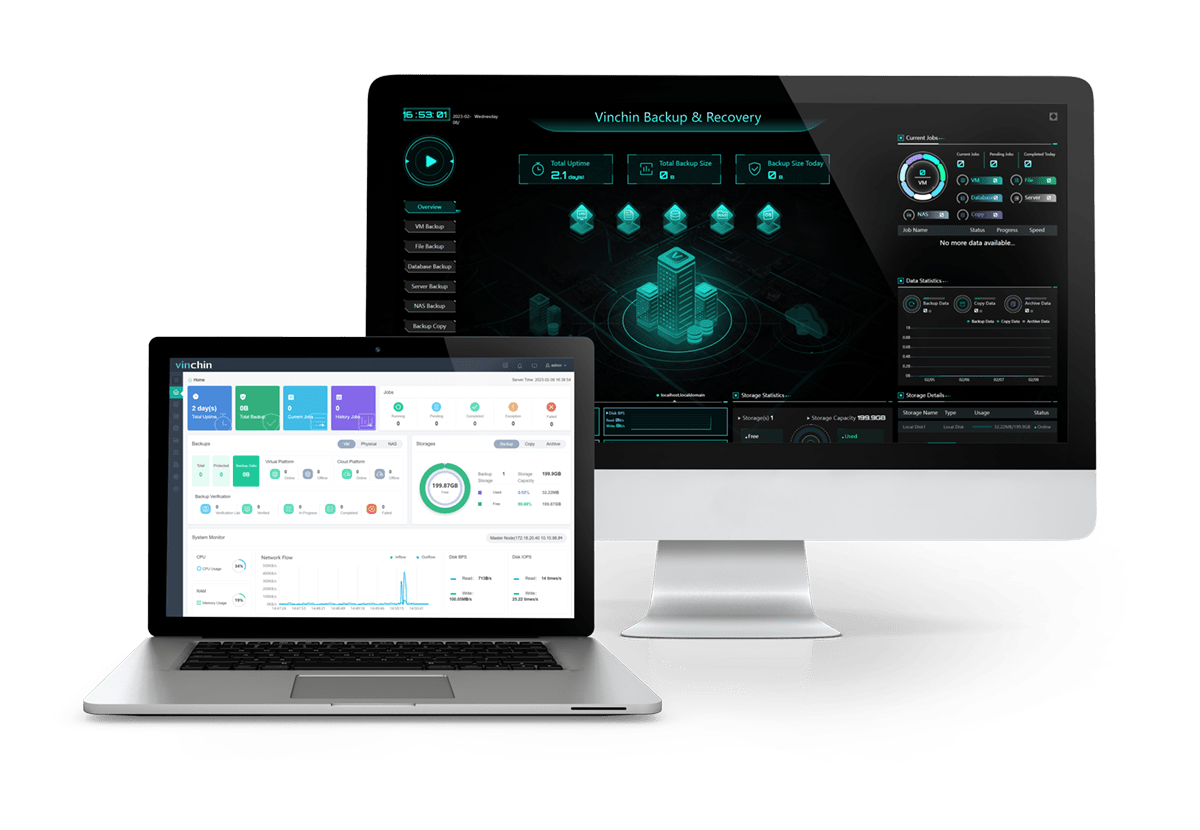
Il offre une stratégie de sauvegarde intelligente, une transmission multithread et une protection anti-rançongiciel, prenant en charge la sauvegarde basée sur des images, la sauvegarde sans agent, la sauvegarde incrémentielle rapide, la sauvegarde externe, ainsi que la sauvegarde et la restauration sans LAN avec une performance permettant d'économiser de l'espace de stockage pour les sauvegardes.
De plus, Vinchin Backup & Recovery peut migrer des machines virtuelles sur plus de 10 plates-formes virtuelles, y compris VMware, XenServer et la plupart des hyperviseurs basés sur KVM. Vous pouvez facilement transférer vos charges de travail modernes critiques d'une plate-forme à une autre pour créer votre propre infrastructure informatique hautement flexible.
Vinchin Backup & Recovery a été sélectionné par des milliers d'entreprises et vous aussi pouvez commencer à utiliser ce puissant système avec un essai complet de 60 jours ! De plus, contactez-nous et faites-nous part de vos besoins, et vous recevrez une solution adaptée à votre environnement informatique.
Conclusion
Les images système sont utiles pour créer des répliques complètes de votre système à des fins de récupération après sinistre, tandis que les sauvegardes offrent plus de flexibilité pour restaurer sélectivement des fichiers ou dossiers. Les images système et les sauvegardes sont toutes deux des composants importants d'une stratégie globale de protection des données et peuvent être utilisées ensemble pour garantir l'intégrité et la disponibilité de vos données.
Pour protéger efficacement votre environnement informatique, vous pouvez choisir Vinchin Backup & Recovery pour sauvegarder et restaurer facilement vos machines virtuelles et vos données critiques. N'oubliez pas d'essayer la version gratuite.
Partager sur:







